
داسې شرایط شتون لري کله چې یو کاروونکی د خپل کمپیوټر څخه لرې وي ، مګر هغه د معلوماتو ترلاسه کولو یا د یو ځانګړي عملیاتو ترسره کولو لپاره دقیقا اړتیا لري له هغه سره وصل شي. همچنان ، کارن ممکن د بهرنۍ مرستې اړتیا احساس کړي. د ورته ستونزې حل کولو لپاره ، سړی چې د ورته مرستې چمتو کولو پریکړه کړې له دې وسیلې سره لیرې اړیکې رامینځته کولو ته اړتیا لري. راځئ چې وینډوز 7 چلولو په کمپیوټر کې د ریموټ لاسرسي تنظیم کولو څرنګوالی ومومئ.
دا هم وګورئ: د ټیم لیدونکي وړیا انلاګونه
د لرې اړیکې د تنظیم کولو لارې
په کمپیوټر کې ډیری دندې دواړه د دریمې ډلې برنامو په مرسته حل کیدلی شي ، او د عامل سیسټم دننه شوي ظرفیتونه کاروي. د وینډوز 7 چلولو کمپیوټرونو کې د ریموټ لاسرسي تنظیم استثنا ندی. ریښتیا ، د اضافي سافټویر په مرسته دا تنظیم کول خورا اسانه دي. راځئ چې د دندې پلي کولو لپاره ځانګړي لارو ته وګورو.
1 میتود: ټیم لیدونکی
له هرڅه دمخه ، موږ به د دریمې ډلې غوښتنلیکونو په کارولو سره د لرې لاسرسي تنظیم کولو څرنګوالي په ګوته کړو. او موږ به په خورا مشهور برنامه کې د کړنو الګوریتم په تشریح کولو سره پیل وکړو ، په ځانګړي توګه د دې هدف لپاره ډیزاین شوی چې موږ مطالعه کوو - ټیم ویویر.
- تاسو اړتیا لرئ په کمپیوټر کې د ټیم لیدر پرمخ وړئ چیرې چې تاسو غواړئ اړیکه ونیسئ. دا باید یا د هغه چا لخوا ترسره شي څوک چې ورته نږدې وي ، یا تاسو پخپله دمخه که تاسو پلان لرئ د اوږدې مودې لپاره لرې ځئ ، مګر تاسو پوهیږئ چې تاسو ممکن کمپیوټر ته لاسرسی ته اړتیا ولرئ. سربیره پردې ، په ساحه کې "ستاسو شناخت" او رمز ډاټا به وښودل شي. دوی باید ثبت شي ، ځکه چې دوی به هغه کلي وي چې د نښلولو لپاره باید د بل کمپیوټر څخه دننه شي. په ورته وخت کې ، د دې وسیلې لپاره ID مستقل دی ، او پټنوم به د ټیم وییر هر نوي پیل سره بدل شي.
- په کمپیوټر کې ټیم لیدر فعال کړئ له کوم ځای څخه چې تاسو د اړیکې اراده لرئ. د ملګري ID ساحه کې ، نهه عدده کوډ داخل کړئ چې په ساحه کې ښودل شوی و "ستاسو شناخت" په یوه لرې کمپیوټر کې. ډاډ ترلاسه کړئ چې د راډیو ت buttonۍ په موقعیت کې ده "ریموٹ کنټرول". ت theۍ کېکاږئ "ملګري سره وصل شئ".
- لیرې PC به د هغه ID په واسطه وپلټل شي چې تاسو یې داخل کړی وي. د لټون په بریالیتوب سره بشپړولو لپاره ، دا لازمي ده چې کمپیوټر د چلونکي ټیم وییر برنامه سره چلیږي. که داسې وي ، نو یوه کړکۍ به خلاصه شي چې تاسو به څلور عددي پاسورډ دننه کړئ. دا کوډ په ساحه کې ښودل شوی و رمز په ریموټ وسیله کې ، لکه څنګه چې پورته یادونه وشوه. په یو بکس کې ټاکل شوي ارزښت ته د ننوتلو وروسته ، کلیک وکړئ "ننوتل".
- اوس "ډیسټاپ" لیرې کمپیوټر به په کمپیوټر کې په جلا کړکۍ کې ښکاره شي چې نږدې تاسو نږدې اوس مهال موقعیت لري. اوس د دې کړکۍ له لارې تاسو کولی شئ په ورته ډول د ریموټ وسیلې سره هر ډول چلن ترسره کړئ لکه څنګه چې تاسو مستقیم د دې د کی بورډ شاته واقع یاست.




2 میتود: امیډی اډمین
په کمپیوټر کې د ریموټ لاسرسي تنظیم کولو لپاره خورا خورا مشهور دریم ګوند برنامې امامي اډمین دی. د دې وسیلې د عملیاتو اصول په ټیم ویوور کې د عمل الګوریتم سره ورته دی.
- امامي اډمین په کمپیوټر کې پیل کړئ کوم چې تاسو به وصل کړئ. د ټیم لیدونکي برعکس ، تاسو حتی اړتیا نلرئ د پیل کولو لپاره یې د نصب کولو پروسه ترسره کړئ. په کروندو کې د خلاصې کړکۍ کی the اړخ کې "ستاسو شناخت", رمز او "ستاسو IP" د بل کمپیوټر څخه د پیوستون پروسې لپاره اړین ډاټا ښودل شوې. پټنوم ته اړتیا وي ، مګر تاسو کولی شئ د ننوتلو لپاره دوهم جز وټاکئ (د کمپیوټر ID یا IP).
- اوس امامي اډمین په کمپیوټر کې پرمخ وړئ له کوم ځای څخه چې تاسو به اړیکه ټینګه کړئ. د غوښتنلیک کړکۍ ښیې برخه کې ، په ساحه کې "د پیرودونکي پیژند / IP" د خپل اته ګ digitي ID یا د آلې IP IP انتخاب کړئ چې ورسره ورسره اړیکه نیول غواړئ. د دې معلوماتو موندلو څرنګوالی ، موږ د دې میتود په پخواني پراګراف کې تشریح کړی. بل کلیک وکړئ نښلول.
- د پټنوم د ننوتلو کړکۍ پرانيستل شوه. په خالي ډګر کې پنځه عددي کوډ اړین دی ، کوم چې په ریموټ کمپیوټر کې د امیډی اډمین برنامه کې ښودل شوی و. بل کلیک "ښه".
- اوس کارونکی چې د ریموټ کمپیوټر سره نږدې دی باید په وینډو کې کلیک کولو سره پیوستون تایید کړي چې ښکاري "اجازه". بیا ، که اړین وي ، اړونده توکي غیر محاسبه کول ، هغه کولی شي د ځانګړو عملیاتو فعالیت محدود کړي.
- بیا وروسته ، ستاسو کمپیوټر به وښیې "ډیسټاپ" ریموټ آله او تاسو کولی شئ په ورته کمپیوټر کې ورته مینوالې ترسره کړئ.


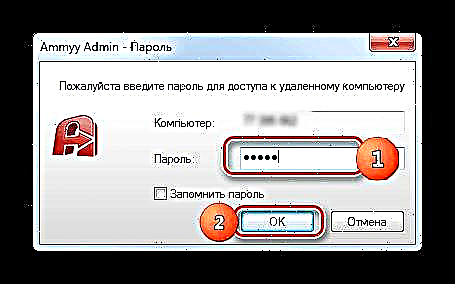


مګر ، البته ، تاسو به منطقي پوښتنه ولرئ ، څه باید وکړو که چیرې هیڅ څوک د اړیکې تایید لپاره کمپیوټر ته نږدې نه وي؟ پدې حالت کې ، پدې کمپیوټر کې تاسو اړتیا لرئ نه یوازې د امیډ اډمین پیل کړئ ، د هغه کارونکي نوم او رمز ولیکئ ، مګر یو شمیر نورې کړنې هم ترسره کړئ.
- په مینو توکي کلیک وکړئ "امامي". په غورځنګ لیست کې ، غوره کړئ "تنظیمات".
- په ټب کې د څرګند شوي امستنو کړکۍ کې "پیرودونکی" په ت .ۍ کلیک وکړئ "اجازه".
- کړکۍ پرانيستل شوه "اجازه". په شنه عکس کې کلیک وکړئ. "+" د هغې ښکته برخه کې.
- یوه وړه کړکۍ ښکاري. په ساحه کې "د کمپیوټر پیژند" تاسو اړتیا لرئ په کمپیوټر کې د امیډایډ اډمین ID داخل کړئ له کوم ځای څخه اوسني وسیلې ته لاسرسی رامینځته کیږي. له همدې امله ، دا معلومات دمخه پیژندل کیدو ته اړتیا لري. په ټیټو برخو کې تاسو کولی شئ پاسورډ داخل کړئ ، په هغې داخل کیدو سره چې کاروونکي به د ټاکل شوي ID سره لاسرسی ولري. مګر که تاسو دا برخې خالي پریږدئ ، نو کله چې وصل شئ ، تاسو حتی د پټنوم دننه کولو ته اړتیا نلرئ. ټک وکړئ "ښه".
- ټاکل شوې ID او د هغې حقونه اوس په کړکۍ کې ښودل شوي "اجازه". ټک وکړئ "ښه"، مګر پخپله د امیډی اډمین برنامه بند نه کړئ او کمپیوټر بند نه کړئ.
- اوس ، کله چې تاسو په فاصله کې یاست ، نو دا به کافی وي چې امی اډمین په کوم وسیله چې د دې لخوا حمایه کیږي پرمخ وړئ او د کمپیوټر ID یا IP داخل کړئ چیرې چې پورتني لاسوهنې ترسره شوې وې. په ت .ۍ کلیک کولو وروسته نښلول یو پیوستون به سمدلاسه د پاسورډ اړتیا پرته یا د ترلاسه کونکي څخه تایید پرته رامینځته شي.






3 طریقه: د ریموټ ډیسټاپ تنظیم کړئ
تاسو کولی شئ د عملیاتي سیسټم جوړ شوي وسیلې په کارولو سره بل کمپیوټر ته لاسرسی تنظیم کړئ ، کوم چې ورته ویل کیږي ریموټ ډیسټاپ. دا باید په یاد ولرئ چې که تاسو د سرور کمپیوټر سره وصل نه یاست ، نو یوازې یو کارن کولی شي له هغې سره کار وکړي ، ځکه چې د ډیری پروفایلونو یوځل اړیکی نه چمتو کیږي.
- لکه څنګه چې په تیرو میتودونو کې ، لومړی له هرڅه دمخه ، تاسو اړتیا لرئ د کمپیوټر سیسټم تنظیم کړئ چیرې چې تاسو به وصل شئ. ټک وکړئ پیل او لاړشه د کنټرول پینل.
- د توکي له لارې لاړشئ "سیستم او امنیت".
- اوس دې برخې ته لاړ شئ "سیسټم".
- د کړکۍ کی left اړخ کې چې خلاصیږي په لیکنه کلیک وکړئ پرمختللي غوراوي.
- د اضافي پیرامیټونو تنظیم کولو کړکۍ پرانيستې. د برخې نوم باندې کلیک وکړئ لرې لرې لاسرسی.
- په بلاک کې ریموټ ډیسټاپ د ډیفالټ په واسطه ، د راډیو ت buttonۍ باید په موقعیت کې فعال وي "ارتباطاتو ته اجازه مه ورکوئ ...". اړتیا ده چې هغه په پوست کې تنظیم کړي "یوازې له کمپیوټرونو سره وصل کیدو اجازه ورکړئ ...". بکس هم څنګ ته کړئ "د ریموټ همکار مرستې ته اجازه ورکړه ..."که دا غیر حاضر وي. بیا کلیک وکړئ "کارونکي غوره کړئ ...".
- یوه مرمۍ ښکاري د ریموټ ډیسټاپ کارونکي د کاروونکو غوره کول. دلته تاسو کولی شئ هغه پروفایلونه وټاکئ له کوم څخه چې دې کمپیوټر ته ریموټ لاسرسي ته اجازه ورکول کیږي. که دوی پدې کمپیوټر کې ندي رامینځته شوي ، نو تاسو لومړی اړتیا لرئ حسابونه رامینځته کړئ. د مدیر حقونو سره پروفایلونه باید په کړکۍ کې اضافه نشي د ریموټ ډیسټاپ کارونکي، ځکه چې دوی په ډیفالټ د لاسرسي حقونه ورکړل شوي ، مګر په یو شرط: دا اداري حسابونه باید یو رمز ولري. حقیقت دا دی چې د سیسټم په امنیت پالیسي کې یو محدودیت شتون لري چې ټاکل شوې ډول لاسرسی یوازې د رمز سره چمتو کیدی شي.
نور ټول پروفایلونه ، که تاسو غواړئ دوی ته دا موقع ورکړئ چې لدې سره دې کمپیوټر ته ننوځي ، نو تاسو باید اوسنۍ کړکۍ کې اضافه کړئ. د دې کولو لپاره ، کلیک وکړئ "اضافه ...".
- په کړکۍ کې چې خلاصیږي "انتخاب:" کارونکي " د هغه کارونکو حسابونو په کامي ډول جلا شوي نومونه ټایپ کړئ چې تاسو یې غواړئ پدې کمپیوټر کې ثبت شوي اضافه کړئ. بیا یې فشار ورکړئ "ښه".
- ټاکل شوي حسابونه باید په کړکۍ کې څرګند شي. د ریموټ ډیسټاپ کارونکي. کلیک وکړئ "ښه".
- په کلیک کولو سره بل غوښتنه وکړئ او "ښه"، د کړکۍ بندول مه هیروئ "د سیستم ملکیتونه"که نه نو ټول هغه بدلونونه چې تاسو یې کوئ پلي کیږي.
- اوس تاسو اړتیا لرئ د کمپیوټر IP ومومئ کوم چې تاسو سره وصل شئ. د ټاکل شوي معلوماتو ترلاسه کولو لپاره ، موږ تلیفون کوو بولۍ ليکه. بیا کلیک وکړئ پیلمګر دا ځل سرلیک تعقیب کړئ "ټولې برنامې".
- بیا ، لارښود ته لاړشئ "معیاري".
- یو څه موندل بولۍ ليکهپه دې کلیک وکړئ. په لیست کې ، یو دریځ غوره کړئ "د مدیر په توګه چلول".
- شیل بولۍ ليکه پیل به وکړي. لاندې قوماندې ولیکئ:
ipconfigټک وکړئ ننوتل.
- د ډیټا لړۍ به د کړکۍ انٹرفیس کې ښکاره شي. د دوی په مینځ کې د داسې ارزښت لپاره وګورئ چې د پیرامیټر سره مل وي IPv4 پته. دا په یاد وساتئ یا یې ولیکئ ، ځکه چې دا معلومات به وصل کولو ته اړتیا ولري.

په پام کې ونیسئ چې د کمپیوټر سره وصل کول چې د هایبرنیشن حالت یا د خوب حالت کې وي ممکن نه وي. پدې برخه کې ، تاسو اړتیا لرئ ډاډ ترلاسه کړئ چې دا فعالیتونه غیر فعال دي.
- اوس راځئ چې د کمپیوټر پیرامیټونو ته لاړ شو له کوم ځای څخه چې موږ غواړو لیرې کمپیوټر سره وصل شو. له لارې ننوتل پیل پوښۍ ته "معیاري" او په نوم باندې کلیک وکړئ "د ریموټ ډیسټاپ اړیکه".
- د ورته نوم سره یوه کړکۍ به خلاص شي. په لیکنه کلیک وکړئ. غوراوي ښودل.
- د اضافي پیرامیټونو بشپړ بلاک به خلاص شي. په اوسنۍ کړکۍ کې ، په ټب کې "عمومي" په میدان کې "کمپیوټر" د ریموټ پی سی IPv4 ارزښت دننه کړئ چې موږ دمخه زده کړی وو بولۍ ليکه. په ساحه کې "کارن" د هغه یو حساب نوم ولیکئ چې پروفایلونه مخکې لدې په ریموټ کمپیوټر کې اضافه شوي و. د اوسني کړکۍ په نورو ټبونو کې ، تاسو غوره تنظیمات کولی شئ. مګر د یوې قاعدې په توګه ، اړتیا نشته چې د عادي اړیکې لپاره هلته هیڅ شی بدل کړئ. بل کلیک "وصل".
- لیرې کمپیوټر سره وصل کیدل.
- بل ، تاسو به اړتیا ولرئ د دې حساب لپاره رمز دننه کړئ او په ت .ۍ کلیک وکړئ "ښه".
- له هغې وروسته ، یو اتصال به رامینځته شي او ریموټ ډیسټاپ به د ورته برنامو په څیر په ورته ډول پرانستل شي.

دا باید په یاد ولرئ چې که په د وینډوز فایر وال ډیفالټ تنظیمات ترتیب شوي ، نو بیا د پورتنۍ پورتنۍ میتود کارولو لپاره پدې کې هیڅ شی ته اړتیا نشته. مګر که تاسو په معیاري محافظ کې تنظیمات بدل کړئ یا تاسو د دریمې ډلې فائر وال وکاروئ ، نو تاسو ممکن د دې برخو اضافی تنظیم کولو ته اړتیا ولرئ.
د دې میتود اصلي زیان دا دی چې د دې کارولو سره تاسو کولی شئ یوازې د ځایی شبکې له لارې کمپیوټر سره وصل شئ ، مګر د انټرنیټ له لارې نه. که تاسو غواړئ د انټرنیټ له لارې اړیکې تنظیم کړئ ، بیا ، د هرڅه په اړه بیان شوي سره سره ، تاسو باید په روټر کې د موجوده بندرونو د سپارلو عملیات ترسره کړئ. په مختلف برانڈونو کې حتی د راوټرونو ماډلونو کې د دې پلي کولو لپاره الګوریتم خورا توپیر کولی شي. سربیره پردې ، که چیرې چمتو کونکي د جامد IP پرځای متحرک مختص کړي ، نو اضافي خدمات به د تشکیل لپاره وکارول شي.


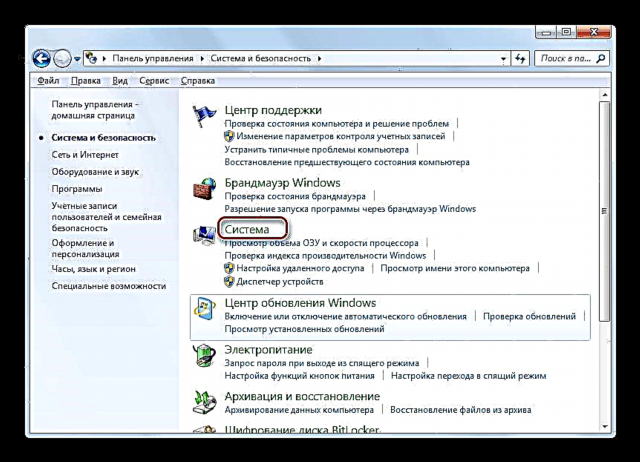

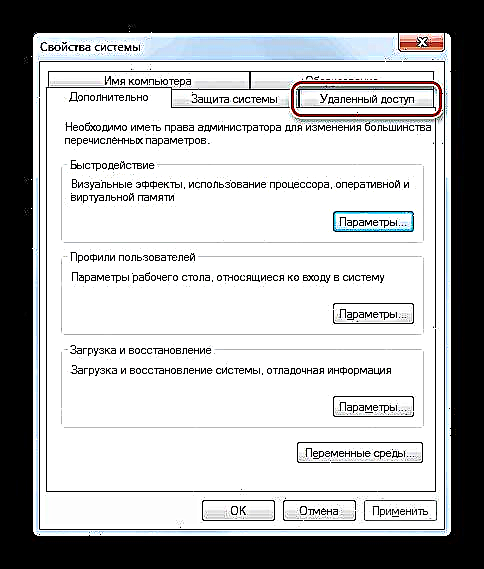


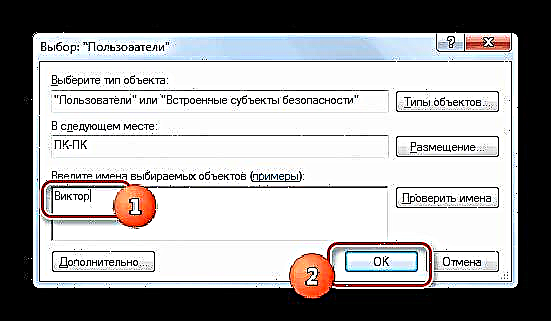








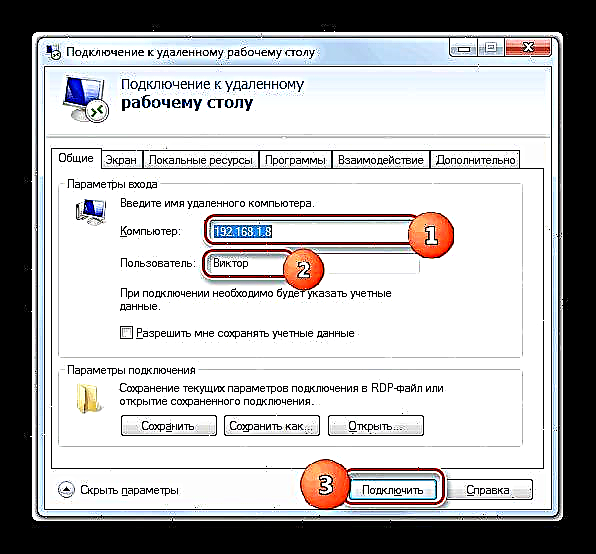


موږ وموندله چې په وینډوز 7 کې تاسو کولی شئ بل کمپیوټر ته لیرې اړیکه رامینځته کړئ ، یا د دریمې ډلې برنامې کارولو یا د OS OS رامینځته شوي اوزار په کارولو سره. البته ، د ځانګړي غوښتنلیکونو په کارولو سره د لاسرسي تنظیم کولو پروسه د ورته عملیاتو په پرتله خورا ساده ده چې د سیسټم فعالیت لخوا ځانګړي شوي ترسره کیږي. مګر په ورته وخت کې ، د وینډوز ټاونکیټ د جوړ شوي کارولو سره په اتصال کولو سره ، تاسو کولی شئ مختلف محدودیتونه (سوداګریز کارول ، د ارتباط وخت محدودیت ، او نور) تصفیه کړئ چې د نورو تولید کونکو څخه د سافټویر لپاره شتون لري ، په بیله بیا د "ډیسټاپ" غوره ښودنه وړاندې کوي . که څه هم ، د ځایی شبکې اتصال په نه شتون کې سرته رسول څومره ګران کار دی ، په وروستي حالت کې ، غوره حل به بیا هم د دریمې ډلې برنامو کارول وي.













